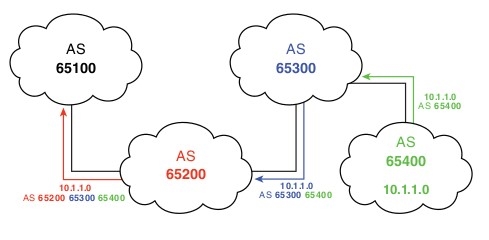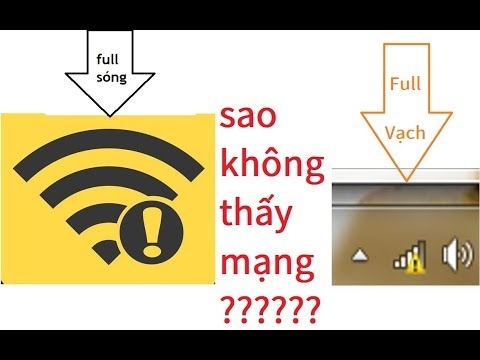Trong quá trình thiết lập bộ định tuyến, hoặc sau khi thiết lập, khi mọi thứ đã hoạt động, việc kết nối bộ định tuyến với máy tính xách tay thường trở nên cần thiết. Để máy tính xách tay có thể truy cập Internet và có thể vào cài đặt của bộ định tuyến, nếu cần.
Bài viết này dành cho người mới bắt đầu. Tôi sẽ hướng dẫn bạn cách kết nối bộ định tuyến với máy tính xách tay mà không cần cáp (qua Wi-Fi) và qua cáp mạng. Nó chỉ ra rằng có ít nhất hai cách để bạn có thể kết nối hai thiết bị này.
Có một điểm. Chúng tôi không kết nối bộ định tuyến với máy tính xách tay, nhưng máy tính xách tay với bộ định tuyến. Vâng, không có sự khác biệt, nhưng nó sẽ chính xác hơn. Vấn đề là bộ định tuyến là một thiết bị độc lập. Và tất cả các thiết bị kết nối với nó đều là máy khách. Bộ định tuyến là gì, tôi đã nói với bạn.
Và do đó, hai lựa chọn:
- Không cần dây, qua Wi-Fi. Vì hầu hết mọi máy tính xách tay đều có mô-đun Wi-Fi tích hợp và bộ định tuyến phân phối mạng Wi-Fi, nên hầu hết mọi người kết nối Internet chỉ "qua mạng". Nó thuận tiện hơn nhiều theo cách đó.
- Thông qua cáp. Có những tình huống khác nhau. Có thể Wi-Fi trên máy tính xách tay không hoạt động, mạng không dây bị tắt trên bộ định tuyến, một số vấn đề, tốc độ thấp, ... Trong trường hợp này, bạn có thể kết nối bộ định tuyến với máy tính xách tay bằng cáp mạng. Nhưng các mẫu laptop mới (chủ yếu là ultrabook) không còn được tích hợp cổng LAN. Thông thường, nó đi kèm như một bộ chuyển đổi trong bộ.
Tôi đưa ra câu trả lời ngay lập tức để trong tương lai sẽ không còn những câu hỏi như "bạn đã trình bày trên ví dụ về TP-Link, nhưng với bộ định tuyến ASUS của tôi thì làm thế nào để thực hiện mọi thứ?" - bất kể nhà sản xuất bộ định tuyến của bạn là gì (TP-Link, Netis, ASUS, D-Link, ZyXEL, Tenda, v.v.). Anh ta có thể phân phối Internet qua cáp và Wi-Fi. Chỉ khi đó là một bộ định tuyến thông thường, không phải một loại thiết bị di động nào đó hoặc một modem không có Wi-Fi.
Chúng tôi kết nối máy tính xách tay với bộ định tuyến mà không cần dây
Không có gì phức tạp về nó. Không có gì lạ khi thấy rằng Wi-Fi trên máy tính xách tay không được định cấu hình. Thông thường, trình điều khiển cần thiết để mô-đun Wi-Fi hoạt động chưa được cài đặt hoặc bản thân bộ điều hợp bị tắt.
Đầu tiên, tôi sẽ chỉ cho bạn cách thiết lập kết nối không dây, sau đó chúng tôi sẽ xem xét các vấn đề có thể xảy ra. Tôi sẽ để lại liên kết đến hướng dẫn với các giải pháp.
Ví dụ Windows 10. Nhấp vào biểu tượng kết nối, nằm trên thanh thông báo. Chọn mạng của bạn và nhấp vào "Kết nối".

Nếu nó được bảo vệ, thì bạn cần nhập mật khẩu. Nếu bạn vẫn chưa thay đổi mật khẩu, bạn đang thiết lập một bộ định tuyến mới, thì mật khẩu rất có thể được chỉ định trên một nhãn dán ở dưới cùng của bộ định tuyến. Có thể được ký dưới dạng mã PIN hoặc Mật khẩu. Nhập mật khẩu và kết nối.

Nếu mật khẩu được nhập chính xác và mọi thứ đều ổn, thì máy tính xách tay sẽ được kết nối với bộ định tuyến qua mạng Wi-Fi.

Mọi thứ, bạn có thể sử dụng nó.
Cách kết nối với Wi-Fi trong Windows 7 và giải quyết một số vấn đề kết nối, tôi đã viết ở đây.
Các sự cố và lỗi phổ biến nhất:
- Thông thường, máy tính xách tay không có mạng không dây. Không có cài đặt, bộ điều hợp, nút,… Về giải pháp cho vấn đề này trong Windows 7, tôi đã viết trong bài viết trên máy tính xách tay không có kết nối mạng không dây Wi-Fi (cũng có một liên kết đến hướng dẫn cài đặt trình điều khiển), và nếu bạn có Windows 10, thì hãy xem Xem cách bật Wi-Fi trong Windows 10 khi không có nút Wi-Fi.
- Nếu có mạng Wi-Fi nhưng máy tính không thấy mạng và biểu tượng màu đỏ bên cạnh biểu tượng mạng không dây thì hãy xem bài viết Windows 10 không thấy mạng Wi-Fi. Theo quy luật, trong các phiên bản Windows khác, giải pháp cũng giống như vậy - bạn cần khởi động dịch vụ tự động định cấu hình WLAN.
- Wi-Fi không hoạt động trên máy tính xách tay. Để làm gì?
- Trong một số trường hợp, sau khi kết nối mạng, trạng thái là "Không có truy cập Internet" (hạn chế). Tôi đã viết về giải pháp cho sự cố trong Windows 10 tại đây.
- Máy chủ DNS không phản hồi trên Windows - khắc phục sự cố DNS.
- Và giải pháp khi các trang web không mở trên trình duyệt. Đồng thời, Internet dường như đang hoạt động (trạng thái kết nối bình thường).
Chúng tôi đã tìm ra cách kết nối mà không cần dây cáp. Nếu bất kỳ điểm nào liên quan đến kết nối với bộ định tuyến qua mạng không dây vẫn chưa rõ ràng, hãy đặt câu hỏi trong phần nhận xét.
Làm thế nào để kết nối bộ định tuyến với máy tính xách tay bằng cáp?
Phương thức kết nối này thậm chí còn dễ dàng hơn nhiều so với Wi-Fi.
Tốt nhất, Internet trên máy tính xách tay sẽ hoạt động ngay lập tức và tự động sau khi kết nối cáp mạng. Chỉ bộ định tuyến của bạn phải được định cấu hình và phân phối Internet. Nếu bạn chỉ đang cài đặt nó và muốn kết nối với nó để cấu hình, thì bạn có thể không có quyền truy cập Internet. Nhưng điều này là bình thường, vì bộ định tuyến vẫn chưa được cấu hình và bạn không cần Internet để truy cập cài đặt (giao diện web). Chỉ cần kết nối là đủ.
Bạn có thể mua cáp có độ dài cần thiết, tự làm cáp mạng hoặc sử dụng cáp thường được đặt trong hộp với bộ định tuyến. Chúng tôi chỉ kết nối một đầu của cáp với cổng LAN của bộ định tuyến (có thể được gắn nhãn "Mạng gia đình") và đầu còn lại với cổng LAN trên máy tính xách tay. Nếu không, hãy sử dụng bộ điều hợp USB-LAN. Và nếu không có bộ điều hợp như vậy, thì bạn sẽ phải mua nó. Ví dụ, TP-LINK UE300.

Ngay sau khi kết nối, Internet trên máy tính xách tay sẽ hoạt động.

Thông tin thêm về chủ đề này có thể được tìm thấy trong bài viết Cách kết nối Internet từ bộ định tuyến với máy tính (máy tính xách tay) qua cáp mạng.
Tôi đã thu thập các giải pháp cho một số sự cố kết nối trong bài viết Internet không hoạt động trên máy tính thông qua cáp từ bộ định tuyến Wi-Fi.